Fehler: irql_not_less_or_equal unter Windows 10? Kein Problem!
Dieser Artikel ist einem solchen Problem wie irql_not_less_or_equal unter Windows 10, 8 oder 7 gewidmet. Obwohl Sie im Text mehr Beispiele für Windows 10 finden, sind diese Ratschläge auch für frühere Versionen geeignet.
Sind Sie bereit, mit dem Windows-Stoppcode-Fehler fertig zu werden? Lasst uns lesen!
Warum erscheint ein irql_not_less_or_equal-Fehler unter Windows 10?
Der Fehler irql_not_less_or_equal Windows 10 ist ziemlich häufig, vor allem wenn es um Online-Spiele oder PC-Operationen geht, die eine hohe Leistung erfordern. Und wenn Sie gleichzeitig schlechte oder veraltete Treiber haben, kann ein veraltetes Antivirenprogramm oder ein überlasteter Computer Konflikte verursachen und Sie werden mit dem Fehlercode irql_not_less_or_equal auf Windows 10 zu tun haben.
Wenn dieser Fehler während eines Spiels auftritt, kann die Ursache in den Treibern der Grafikverarbeitungseinheit (GPU), in den Treibern des Gamecontrollers, der Tastatur und der Maus liegen.
Wenn irql_not_less_or_equal unter Windows 10 während eines Online-Spiels auftaucht, dann haben Sie es höchstwahrscheinlich mit beschädigten WLAN- oder Ethernet-Treibern zu tun.
In anderen Situationen kann ein Windows 10 irql_not_less_or_equal-Fehler durch fehlerhaften Arbeitsspeicher verursacht werden und kann auch auf übertakteten und überlasteten Computern auftreten.
Zum besseren Verständnis des Problems finden Sie im Folgenden eine Liste der Hauptursachen für einen irql_not_less_or_equal-Fehler unter Windows 10:
- Veraltete und inkompatible Treiber
- Falsche Treiberinstallation
- Malware und Viren
- Überlasteter, übertakteter oder defekter PC
- Festplattenfragmentierung oder Registrierungsprobleme
Jetzt, da Sie den Kern des Problems kennen, können Sie damit beginnen, es zu lösen.
Top-Fixes für irql_not_less_or_equal Fehler unter Windows 10!
- 1. Suchen Sie nach den neuesten Windows-Updates.
Wenn Windows Sie auffordert, Ihr System zu aktualisieren, haben Sie oft keine Zeit dafür und verschieben es auf später. Das ist eine schlechte Nachricht für Ihr Betriebssystem und kann Ihrem PC und den darauf befindlichen Daten großen Schaden zufügen. Stellen Sie daher sicher, dass Ihr Computer mit den neuesten Updates ausgestattet ist: Klicken Sie auf Start und wählen Sie dann Einstellungen -> Update und Sicherheit -> Windows Update -> Nach Updates suchen.
Starten Sie danach den Computer neu. Wenn das Problem weiterhin besteht, fahren Sie mit der nächsten Lösung fort.

- 2. Aktualisieren Sie die wichtigsten "Problem"-Treiber: Internet, Wi-Fi, Grafik.
Wie bereits erwähnt, treten irql_not_less_or_equal-Fehler unter Windows 10 am häufigsten aufgrund veralteter Treiber auf. Am besten ist es natürlich, sie zu aktualisieren, indem Sie auf die Website des Herstellers gehen und das neueste Update für den entsprechenden Treiber herunterladen. Windows bietet auch die Möglichkeit, den Treiber über den Gerätemanager zu aktualisieren.
Gehen Sie also wie folgt vor, um die Grafik-, Internet- und Wi-Fi-Treiber zu aktualisieren:
Drücken Sie gleichzeitig die Windows-Taste + R. Dadurch wird das Programm Ausführen geöffnet. Geben Sie "devmgmt.msc" ein und drücken Sie die Eingabetaste. Der Geräte-Manager wird geöffnet. Wählen Sie "Anzeigeadapter" (für den Grafiktreiber) oder "Netzwerkadapter" (für die Internet- und Wi-Fi-Treiber). Klicken Sie mit der rechten Maustaste auf den entsprechenden Treiber. Klicken Sie dann auf "Treibersoftware aktualisieren". Klicken Sie dann auf "Automatisch nach aktualisierter Treibersoftware suchen". Nachdem die Aktualisierungen gefunden wurden, werden sie automatisch installiert.
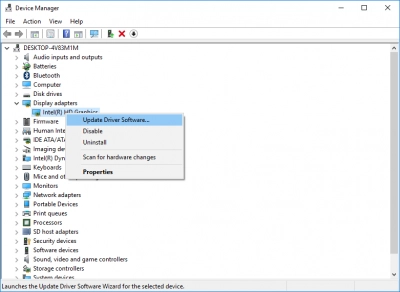
Denken Sie daran, dass Sie mit dem Internet verbunden sein müssen.
Wenn diese Methode Ihnen nicht geholfen hat, verzweifeln Sie nicht. Versuchen Sie die nächste!
- 3. Überprüfen Sie alle Treiber mit den Windows-Tools.
Utility Driver Verifier ist ein in alle Windows-Versionen integriertes Tool, mit dem sich Treiberfehler aufspüren und beseitigen lassen. Sie können diese Methode verwenden, indem Sie die Befehlszeile verwenden und verifier.exe ausführen.
Sie müssen jedoch bedenken, dass sich dieses Dienstprogramm nicht von selbst ausschaltet; Sie müssen dies manuell tun.
Wenn Sie es ständig benutzen, kann das Betriebssystem deutlich langsamer werden und bei grundlegenden Operationen hängen bleiben.
- 4. Ersetzen Sie das Antivirenprogramm.
Es kommt vor, dass Antivirenprogramme selbst die benötigten Treiber installieren. Dies führt dazu, dass der Computer überlastet wird und ein BSOD irql_not_less_or_equal-Fehler unter Windows 10, 8 oder 7 auftritt. Versuchen Sie, Ihr Antivirenprogramm zu entfernen und ein neues zu installieren. Dazu müssen Sie gleichzeitig die Windows-Taste + R drücken, dann "appwiz.cpl" eingeben und die Eingabetaste drücken. Suchen Sie nun Ihr Antivirenprogramm, wählen Sie es aus und klicken Sie auf Entfernen. Löschen Sie auch alle restlichen Antiviren-Dateien. Starten Sie den Computer neu. Wenn dies der Grund für den Fehler war, sollte er nun verschwinden.
Windows-Stopcode irql_not_less_or_equal? Tragen Sie die Konsequenzen!
Aufgrund der Gründe, die zu Fehlern oder dem Stoppcode irql_not_less_or_equal auf Windows 10 führen, besteht eine hohe Wahrscheinlichkeit, dass die Daten auf dem Gerät beschädigt oder gelöscht werden. Um sie wiederherzustellen, verwenden Sie DiskInternals Partition Recovery - die beste Software für die Wiederherstellung von Daten jeder Art und Größe.
In diesem Fall können Sie einen beliebigen Wiederherstellungsmodus verwenden: um die Daten zu öffnen, verwenden Sie den Lesemodus für die Datenwiederherstellung, den Uneraser-Modus für die schnelle Wiederherstellung oder die Wiederherstellung für die vollständige Wiederherstellung). Das Unternehmen hat eine kostenlose Testversion entwickelt, die Sie sofort herunterladen und ausprobieren können. Verwenden Sie die unten beschriebene detaillierte Schritt-für-Schritt-Anleitung zur Partitionswiederherstellung.
Befolgen Sie die Anweisungen Schritt für Schritt, und schon bald werden Sie Ihre Dateien - Fotos, Videos, Musik und andere Daten - wieder in Händen halten.
Schritt 1. Laden Sie DiskInternals Partition Recovery herunter und installieren Sie es.

Schritt 2. Der Wiederherstellungsassistent wird automatisch gestartet; Sie müssen nur den Modus des Assistenten auswählen: "Reader", "Uneraser" oder "Recovery". Klicken Sie dann auf Weiter.

Schritt 3. Scannen. Der Vorgang wird einige Zeit dauern; warten Sie auf den Abschluss.
Schritt 4. Vorschau und Wiederherstellung. Alle gefundenen Dateien werden in der oberen linken Ecke mit einem roten Kreuz markiert. Um die Datei anzuzeigen, klicken Sie mit der rechten Maustaste und wählen Sie "Vorschau in neuem Fenster". Wenn Sie die Datei angezeigt haben, ist dies eine Garantie dafür, dass sie korrekt wiederhergestellt wird.

Schritt 5. Speichern. Kaufen Sie einfach eine Lizenz und geben Sie den Lizenzschlüssel ein. Speichern Sie die Daten an einem anderen Ort, um ein Überschreiben der Daten zu vermeiden. Kein erneuter Scan und keine Neuinstallation erforderlich!
Wie Sie sehen, ist die Datenwiederherstellung mit DiskInternals Partition Recovery ganz einfach.
Bonus! Variationen des Fehlers irql_not_less_or_equal, ihre Ursachen und Lösungen
Hier finden Sie eine Liste der wichtigsten Varianten dieses Fehlers. Wenn sich Ihr Fehler also ein wenig von den besprochenen unterscheidet, können Sie hier nachschlagen und die Lösungen nachschlagen.
- irql_not_less_or_equal nach Aktualisierung von Windows
Tritt selten auf, kann aber nach einem Windows-Update auftreten, z. B. wenn Sie es falsch installiert haben. Entfernen Sie das Update und prüfen Sie, ob das Problem verschwunden ist.
- irql_not_less_or_equal CPU-Überhitzung
Wenn der Prozessor überhitzt ist, kann dieser Fehler ebenfalls auftreten.
Sie können versuchen, die Übertaktung zu deaktivieren, indem Sie unnötige Programme entfernen, um den Computer zu entlasten. Die Verwendung eines Kühlpads kann auch helfen, BSOD irql_not_less_or_equal-Fehler unter Windows 10 zu vermeiden.
- irql_not_less_or_equal ntoskrnl.exe
ntoskrnl.exe, auch bekannt als Kernel-Image, ist ein wesentlicher Bestandteil des Windows-Betriebssystems. Das heißt, wenn ein Problem aufgetreten ist, ist es sehr ernst.
- irql_not_less_or_equal Übertaktung
Diese Fehlervariante tritt am häufigsten bei Spielern auf und ist eine Folge der Übertaktung des Computers. Versuchen Sie, die Übertaktung zu deaktivieren; höchstwahrscheinlich wird der Fehler dann verschwinden.
- irql_not_less_or_equal nach RAM-Aufrüstung
Wie Sie sich vielleicht denken können, tritt dieser Fehler nach der Aktualisierung des RAM auf. Überprüfen Sie daher die Kompatibilität von PC und RAM und vergewissern Sie sich, dass dieser korrekt installiert ist.
Ähnliche Artikel
KOSTENLOSER DOWNLOADVer 8.18, WinJETZT KAUFENVon $39.95 139.95
